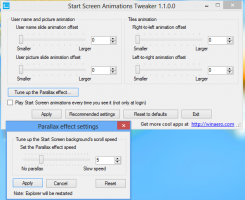تعطيل PulseAudio لكل مستخدم في Linux
PulseAudio هو برنامج خاص في Linux يعمل كوكيل بين التطبيقات التي تشغل الأصوات ومكونات Linux kernel مثل ALSA أو OSS. يفضل العديد من المستخدمين تجربة ALSA النقية. إذا كانت توزيعة تستخدمها ، أو على وجه التحديد ، تعتمد بيئة سطح المكتب على PulseAudio ، فقد يكون من الصعب إلغاء تثبيتها دون كسر قدراتك الصوتية. بدلاً من ذلك ، يمكنك تعطيله لحساب المستخدم الخاص بك ، دون التأثير على المستخدمين الآخرين على جهاز كمبيوتر Linux الخاص بك.
الإعلانات
تعتمد معظم بيئات سطح المكتب الحديثة على PulseAudio. بيئتا سطح المكتب الرئيسيتان لشعبي لينكس النعناع توزيعة رفيق و قرفة، تعتمد على PulseAudio وستفقد ميزاتها الإضافية إذا تم تعطيلها. على سبيل المثال ، في Cinnamon ، لن تتمكن من استخدام قائمة الصوت المنبثقة مع عناصر التحكم المتعلقة بالصوت في تطبيق المشغل. أيضًا ، ستختفي أيقونة مستوى الصوت من منطقة علبة النظام باللوحة (شريط المهام).

إذا قررت تعطيل PulseAudio لحساب المستخدم الخاص بك ، ففكر في تثبيت بديل مثل تطبيق volumeicon للحصول على أيقونة علبة الصوت.
ومن الجدير بالذكر أن بيئات سطح المكتب الأخرى مثل XFCE4 يمكن أن يعمل بدون مشاكل مع أو بدون PulseAudio.
تعطيل PulseAudio لكل مستخدم في Linux
افعل ذلك على النحو التالي.
- افتح تطبيق Terminal المفضل لديك. المفضلة هي uxterm وخاصة xfce4- محطة.
- اكتب الأمر التالي:
mkdir -p $ HOME / .config / systemd / user
سيؤدي هذا إلى إنشاء الدليل المطلوب في ملف تعريف المستخدم الخاص بك.

- بدلاً من ذلك ، يمكنك إنشاء المجلد أعلاه باستخدام مدير الملفات المفضل لديك. قم بتمكين خيار إظهار الملفات المخفية وانتقل إلى المجلد / home / your user name / .config. هناك ، قم بإنشاء مجلدات systemd / user إذا لم تكن موجودة.


- الآن ، في تطبيق Terminal ، اكتب الأمر التالي:
systemctl - قناع المستخدم pulseaudio.socket
 بدلاً من ذلك ، يمكنك كتابة الأمر
بدلاً من ذلك ، يمكنك كتابة الأمرln -s / dev / null / home / اسم المستخدم الخاص بك / .config / systemd / user / pulseaudio.socket
- أعد تشغيل توزيعة Linux الخاصة بك.
سيؤدي هذا إلى تعطيل خدمة PulseAudio لحساب المستخدم الخاص بك. إذا قررت يومًا ما استعادة الإعدادات الافتراضية ، فاكتب ما يلي في Terminal:
systemctl - user unmask pulseaudio.socket
 سيؤدي هذا إلى إعادة تمكين PulseAudio. بدلاً من ذلك ، يمكنك إعادة تمكينه باستخدام الأمر
سيؤدي هذا إلى إعادة تمكين PulseAudio. بدلاً من ذلك ، يمكنك إعادة تمكينه باستخدام الأمر
rm / home / اسم المستخدم الخاص بك / .config / systemd / user / pulseaudio.socket
هذا كل شيء.